Műszer megadása
Műszerfal megadásaMegadhatjuk a Műszeren látni kívánt értékeket. Ehhez a panelen lévő Műszer konfigurálása beállítása gombra kell kattintani. Ha meggondoltuk magunkat, akkor a piros szemetesládával Célértékek megadásaMiután konfiguráltuk az Műszerfalat, lehetőségünk van Célérték megadására. amivel összehasonlíthatjuk a korábban megadott Tényleges értéket. |
|
Műszer konfigurásához választható beállítási lehetőségek
Beállítási lehetőségek
KötésMűszerünkbe a választott eredményhalmaz oszlopai közül emelhető be a kívánt kategória. Nagy mennyiségű oszlop esetén lehetőség van a nagyító ikonnal keresni az elemek között.
|
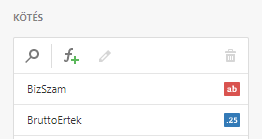 |
|---|---|
CsoportintervallumDátum típusnál több formátumot választhatunk •'Év' - 2018 •'Negyedév' - Q1 •'Hónap' - március •'Nap' - 1 •'Óra' - 15:00 •'Perc' - 10 •'Másodperc' - 20 •'Év napja' - 60 •'Hét napja' - 3 •'Év hete' - 9 •'Hónap hete' - 1 •'Hónap-év' - 2018. március •'Negyedév-év' - Q1 2018 •'Nap-hónap-év' - 2018. 03. 01 •'Dátum-óra' - 15:00 •'Dátum-óra-perc' - 15:10 •'Dátum-óra-perc-másodperc' - 15:10:20 •'Pontos dátum' - 2018. 03. 01.
|
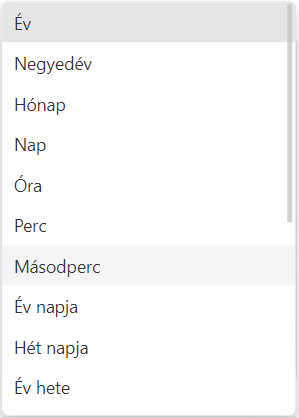 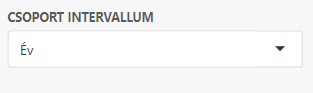 |
LehetőségekFelirat • Megváltoztathatjuk az eredményhalmaz elemének nevét a ráutaló hivatkozásokban. |
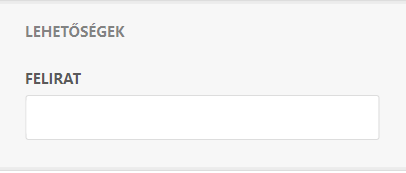 |
Skála lehetőségekMinimum értékekBeállíthatjuk a Műszeren a minimum értéket, ami lehet: Automatikus - A Műszer automatikusan megadja a minimum értéket.Egyéni - Mi adhatunk meg minimum értéket.Beállíthatjuk a Műszeren a minimum értéket is, ami lehet: Automatikus - A Műszer automatikusan megadja a minimum értéket.Egyéni - Mi adhatunk meg minimum értéket. |
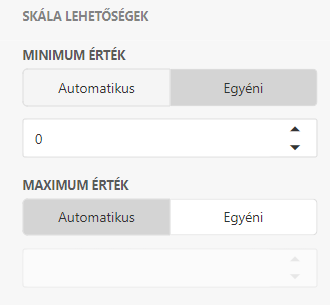 |
Delta lehetőségekÉrték típusa Megadhatjuk milyen érték szerepeljen a Műszer alatt: •Tényleges érték - Az érték, amit először megadunk. •Abszolút eltérés - Tényleges érték és a Célérték közötti eltérés. •Százalékos eltérés - Tényleges érték és a Célérték közötti százalékos eltérés. •A cél százaléka - Hány százaléka a Tényleges érték a Célértéknek. •Célérték - A Célérték jelenik meg.
Eredmény jelzése•A nagyobb jó - Ha a Tényleges érték nagyobb, mint a Célérték, zöld háromszög jelenik meg a Műszerfalon és az eltérés mértékét is zöld színnel látjuk. •A kevesebb jó - Ha a Tényleges érték kisebb, mint a Célérték, piros háromszög jelenik meg a Műszerfalon és az eltérés mértékét is piros színnel látjuk. •Figyelmeztetés ha nagyobb - Ha a Tényleges érték nagyobb, mint a Célérték, narancssárga kör jelenik meg a Műszerfalon és az eltérés mértékét is narancssárga színnel látjuk. •Figyelmeztetés ha kevesebb - Ha a Tényleges érték kisebb, mint a Célérték, narancssárga kör jelenik meg a Műszerfalon és az eltérés mértékét is narancssárga színnel látjuk. •Nincs jelzés - Az eltérés mértékét szürke színnel látjuk. Küszöb típusaBeállíthatunk küszöbértéket, ami felett vagy alatt megjelenik a figyelmeztetés. •Abszolút - Megadhatjuk a küszöb típusát abszolút értékben. •Százalék - Megadhatjuk a küszöb típusát százalékban. Küszöb ÉrtékeMeghatározhatjuk a küszöbértéket, ami felett vagy alatt megjelenik a figyelmeztetés.
|
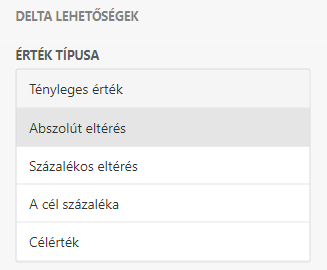
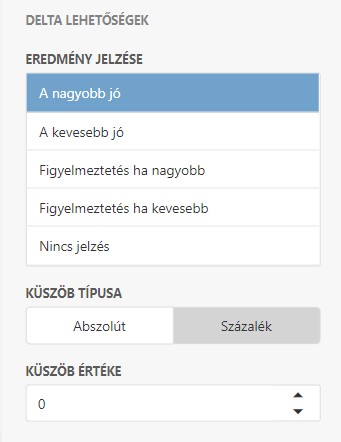 |
Formátum Lehetőségek
•Tényleges érték •Célérték •Abszolút eltérés •Százalékos eltérés •A cél százaléka
Ha kiválasztjuk a formátum beállítására szánt fenti értékek egyikét, kattintsunk a ceruzára és megjelenik a Formátum típus beállítása. |
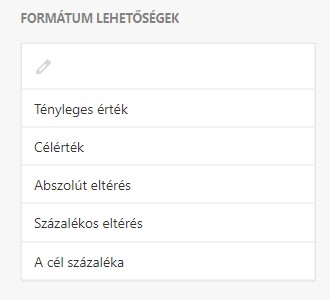 |
Formátum típus•'Automatikus' - A műszerfal dönti el, hogy milyen formában jeleníti meg az értéket. •'Általános' - Szöveges formátum, nincs formázás. •'Szám' - Szám megjelenítése •'Valuta' - Pénznem megjelenítése •'Tudományos' - Tudományos megjelenítés •'Százalék' - Százalékos megjelenítés
Egység •Szám és Valuta formátum esetén megadható, hogy az adatok egy, ezer, millió, vagy milliárd valutaegységre kerekítve jelenjenek meg
Pontosság •Szám, Valuta, Tudományos és Százalék formátum esetén megadható, hogy hány tizedesjegy jelenjen meg.
Csoportelválasztó beillesztése •Beállítása esetén nem folynak össze az adatok, hanem a számjegyek mennyiségtől függően csoportosítva jelennek meg. Pl. 1000 helyett 1 000 formában.
Valuta •Megadható a pénznem. |
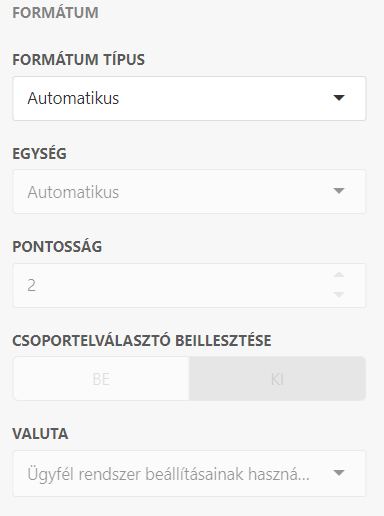 |
 eltávolíthatjuk a csoportosításban nem kívánt értéket.
eltávolíthatjuk a csoportosításban nem kívánt értéket.